
 ua
ua  English
English  Español
Español  中國人
中國人  Tiếng Việt
Tiếng Việt  Deutsch
Deutsch  Português
Português  Français
Français  भारतीय
भारतीय  Türkçe
Türkçe  한국인
한국인  Italiano
Italiano  Gaeilge
Gaeilge  اردو
اردو  Indonesia
Indonesia  Polski
Polski Що роблять користувачі, коли вмикають свій персональний комп'ютер і виявляють, що Інтернет відсутній? Правильно, вони проводять діагностику мереж Windows і у великій кількості випадків отримують повідомлення про помилку "Windows не змогла виявити налаштування проксі цієї мережі". Наскільки це страшна поломка і як вирішити проблему, ми розберемося далі.
Причиною цих повідомлень можуть бути як фізичні проблеми, так і збій у програмному забезпеченні. Такі фактори, як:
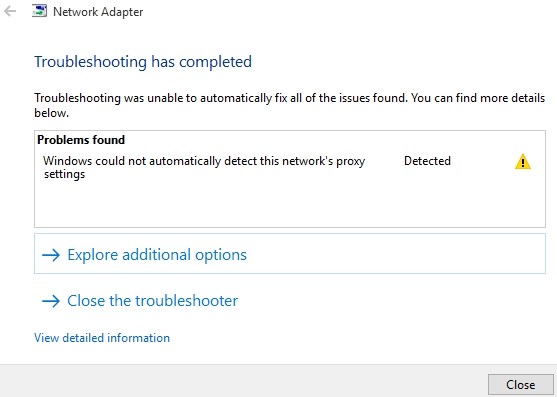
Перше і найпростіше, що можна зробити - це перевірити фізичну працездатність вашого обладнання. Перезавантажте персональний комп'ютер, від'єднайте і знову підключіть мережевий кабель. Зробіть холодне перезавантаження роутера, відключивши його від мережі на кілька хвилин, скиньте до заводських налаштувань, якщо ви знаєте, як його налаштувати.
Якщо наведені вище кроки не допомогли, проблема може бути пов'язана зі збоєм у програмному забезпеченні. Ймовірно, ваша операційна система не зберігає налаштування або вони змінилися. У більшості випадків ця проблема вирішується в два етапи. Перший передбачає скидання мережевих налаштувань, другий - скидання налаштувань проксі-сервера.
Залежно від того, яку версію Windows ви встановили (10, 8, 7), деякі моменти можуть відрізнятися, але в основному процес однаковий.
Скинути налаштування мережі в Windows 10 дуже просто.
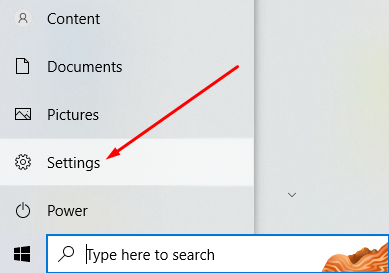
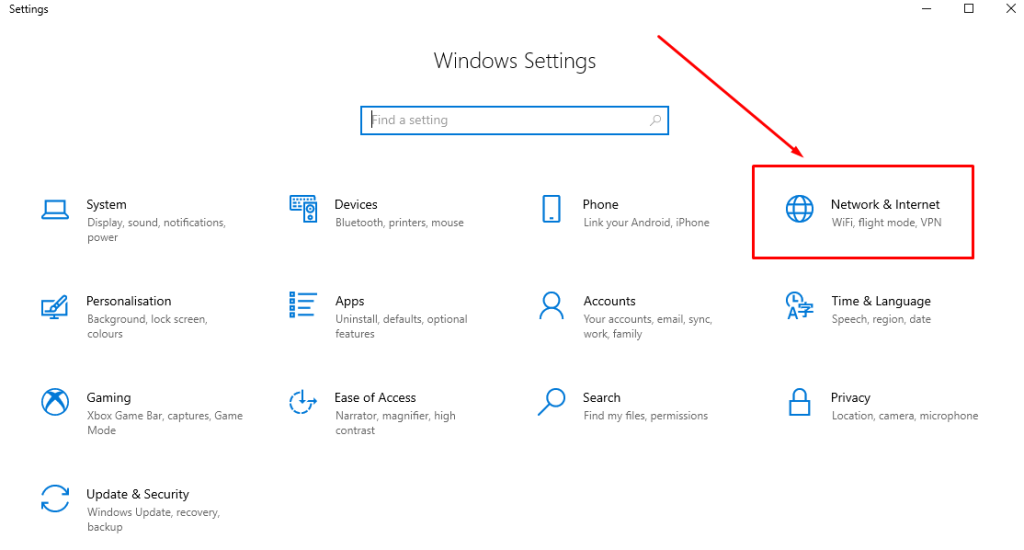
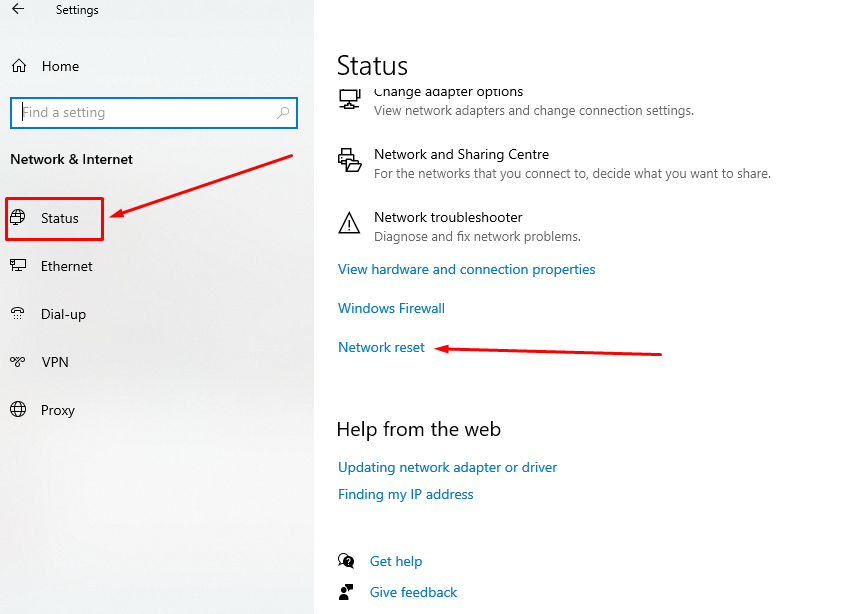
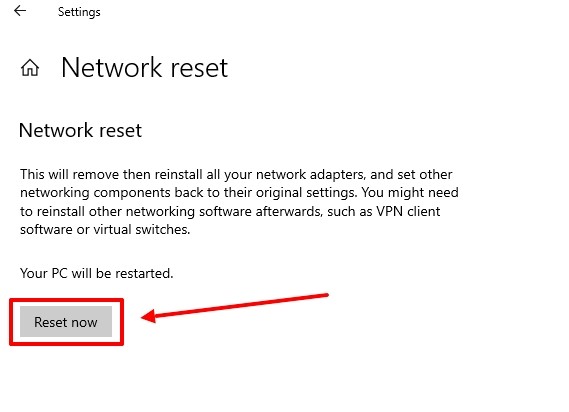
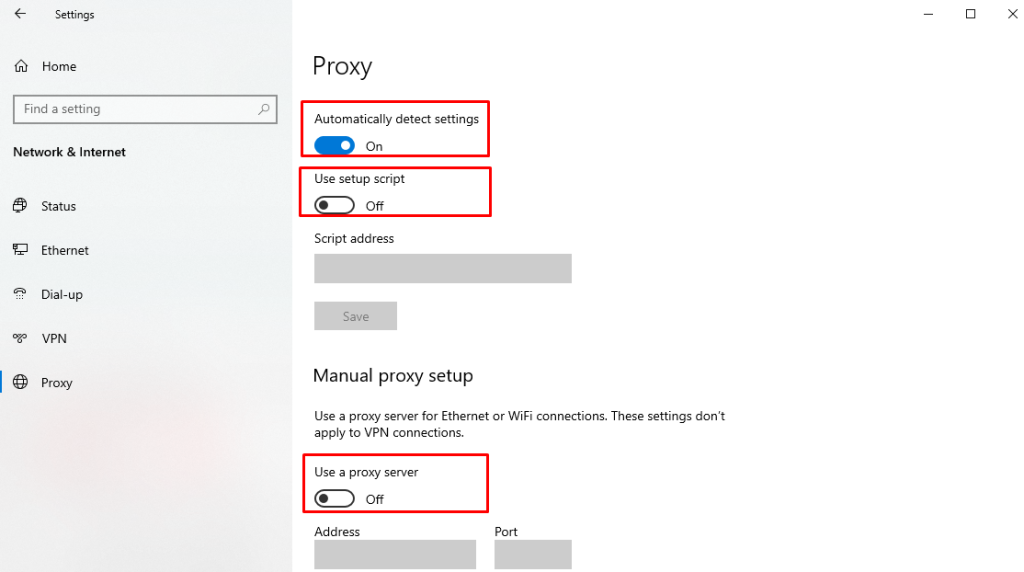
Якщо ви вирішите скинути налаштування, показані на восьмому малюнку, вам доведеться запустити програму командного рядка cmd з правами адміністратора.
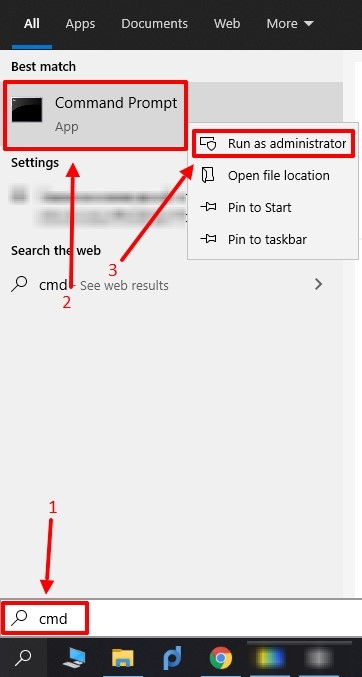
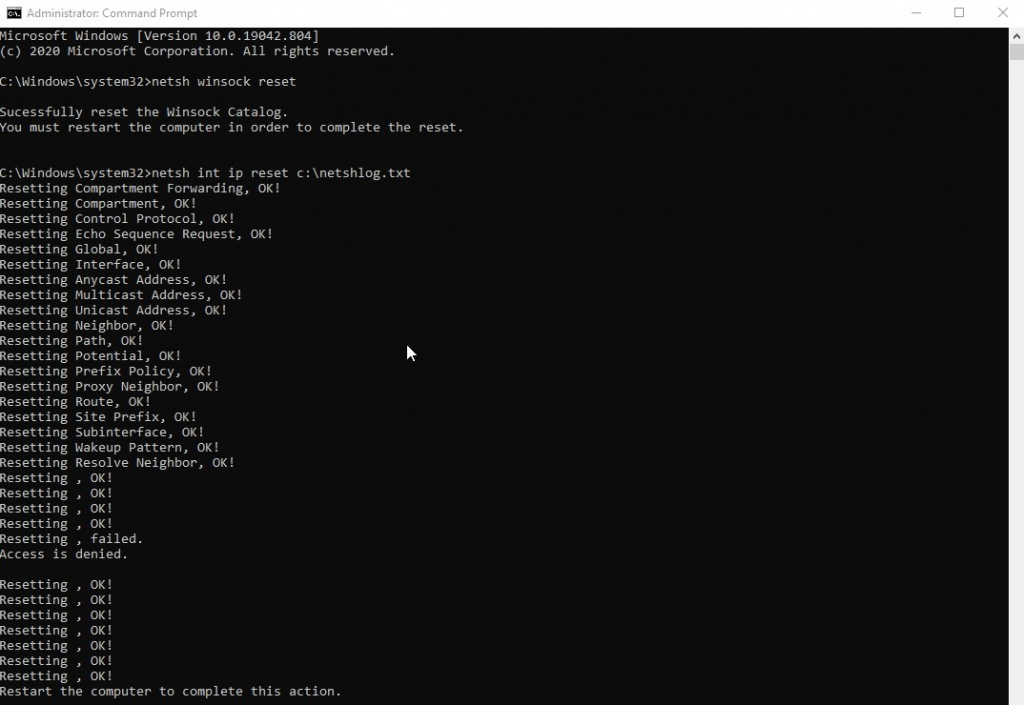
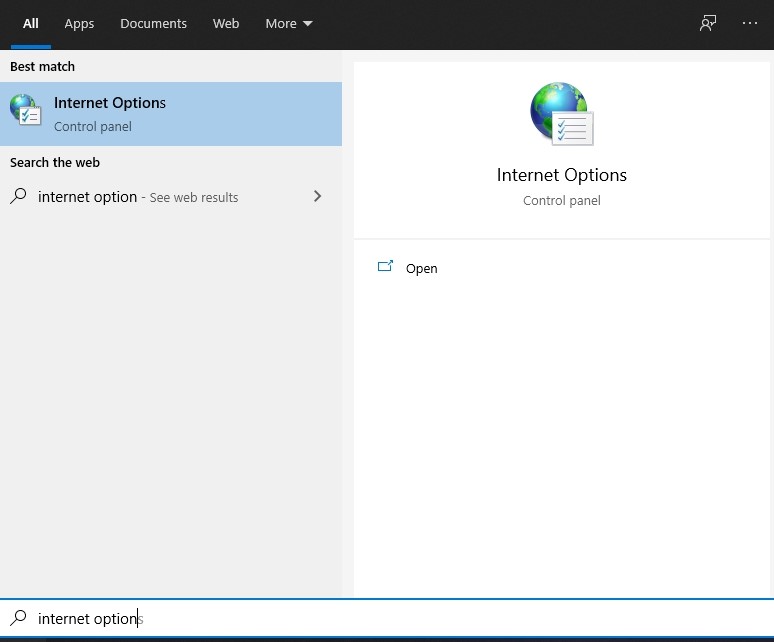
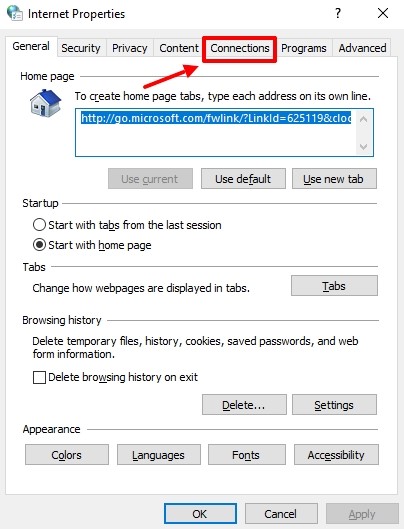
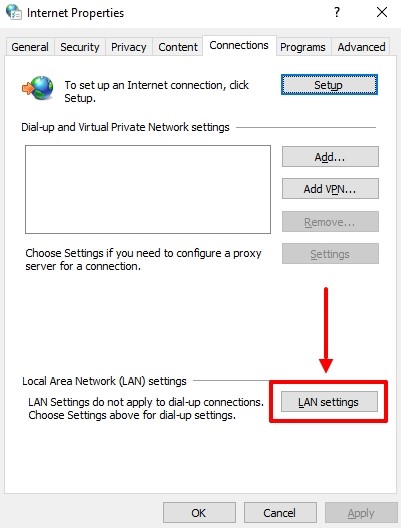
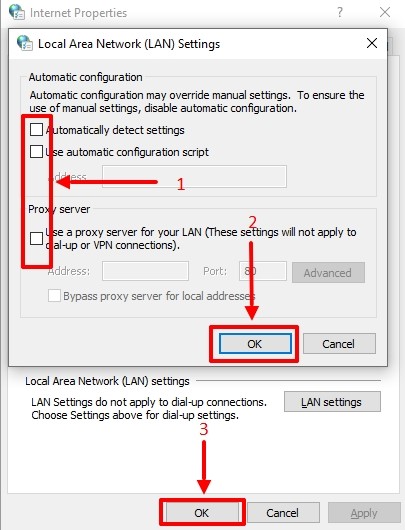
У сьомій помилка "Не вдалося автоматично визначити налаштування проксі цієї мережі" вирішується аналогічно варіанту для Windows 8. А якщо бути точним, то вона була успадкована від сімки наступними поколіннями систем Microsoft.
У багатьох випадках помилка вирішується шляхом відновлення системи через стандартні опції Windows "Оновлення та безпека", вікно "Відновлення". Оновлення і збої при їх запуску часто створюють проблему, і відкат системи є дуже ефективним інструментом.
P.S. Використання проксі-сервера в інтернеті має безліч переваг. У Proxy-Seller ви завжди отримаєте величезний вибір проксі-серверів з підтримкою протоколів IPv4 і IPv6 для будь-яких цілей в будь-якому гео-діапазоні, а головне в потрібній кількості за доступною ціною. Ну і звичайно ж приємну програму і якісну підтримку.
Коментарі: 0